mac上实现finder多标签页操作的明确答案是:使用系统自带功能并通过快捷键command + t即可实现。1. 打开一个finder窗口后,按下command + t可在当前窗口中新建标签页;2. 选中文件夹后按command + ↓或双击可打开新标签页,也可拖拽文件夹到标签栏或右键选择“在新标签页中打开”;3. 使用command + w关闭当前标签页,若仅剩一个标签页则关闭整个窗口;4. 按住command键双击文件夹可在新标签页中打开;5. 可拖动标签页调整顺序,提升管理灵活性;6. 在finder偏好设置中勾选“在finder中打开文件夹时使用标签页,而不是新窗口”,可让系统默认使用标签页而非新窗口。这一功能自macos mavericks起已内置,虽无显眼按钮且受习惯影响易被忽略,但通过上述操作可显著提升文件管理效率,使finder像浏览器一样高效整洁,且无需安装第三方工具即可满足大多数日常需求。
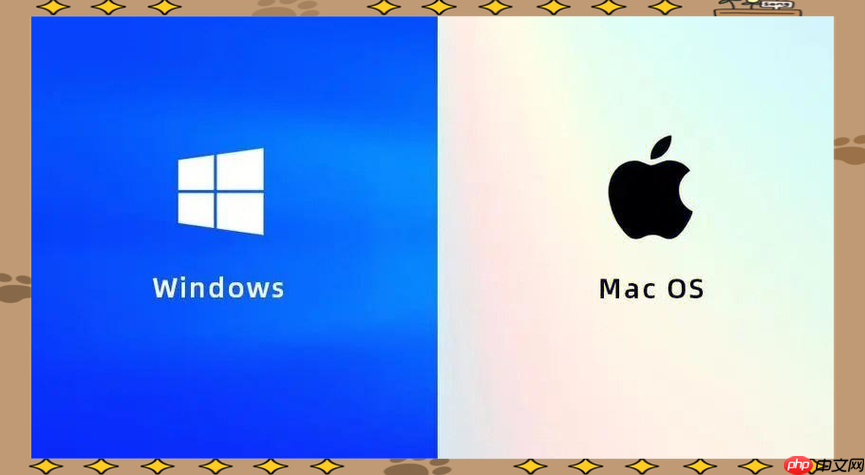
Mac上实现Finder的多标签页操作,就像你在浏览器里那样,其实非常简单,它就是系统自带的功能。你只需要一个快捷键就能搞定:
Command + T
。
解决方案
你打开一个Finder窗口后,想要再开一个标签页,而不是新的窗口,直接按下
Command + T
就可以了。这会立刻在当前Finder窗口内生成一个新的标签页。如果你想在新标签页里打开某个文件夹,最直接的方式就是选中它,然后按下
Command + ↓
(或者双击),它就会在当前标签页里打开。当然,你也可以直接把文件夹拖到标签栏,或者对文件夹右键选择“在新标签页中打开”。
这个功能从macos Mavericks开始就有了,但很多朋友可能跟我一样,一开始都没怎么留意到它,或者习惯性地开了一堆新窗口,把桌面搞得乱七八糟。一旦你开始用
Command + T
,你会发现整个文件管理体验瞬间清爽很多,就像浏览器一样,所有相关任务都在一个窗口里,切换起来方便极了。
为什么你的Mac Finder可能还没用上多标签页功能?
说实话,我一开始也习惯了开一堆Finder窗口,每个窗口对应一个任务,比如这边是下载,那边是文档,再开一个放图片。桌面很快就堆满了各种窗口,切换起来简直是灾难,得不停地用
Command + Tab
或者鼠标点来点去。后来偶然间发现
Command + T
这个快捷键,简直是醍醐灌顶。
我觉得很多人没用上这个功能,一个原因可能是它不像浏览器那样,默认就给你一个“新标签页”按钮那么显眼。另一个就是习惯问题,我们用Mac这么多年,对Finder的“窗口”模式已经形成了肌肉记忆。当一个新功能悄悄上线,如果你不特意去探索或者被人告知,很容易就错过了。而且,Finder在默认设置下,点击Dock栏的Finder图标,是会打开一个新窗口的,而不是新标签页,这也间接强化了“窗口”的使用习惯。所以,很多人可能根本不知道Finder还有“标签页”这回事。
Finder多标签页:不仅仅是打开,更是高效文件管理的秘密武器
学会了
Command + T
只是第一步,真正让Finder标签页成为你文件管理利器的是那些进阶操作。
想象一下,你在整理照片,一个标签页是原始照片文件夹,另一个是处理后的照片文件夹,你直接拖拽就能完成分类。再比如,你需要从多个位置复制文件到一个目标文件夹,你可以把目标文件夹固定在一个标签页,然后通过切换其他标签页,从不同源头拖文件过来。这比你来回切换好几个窗口,或者不断地缩小放大窗口来找目标路径,要高效太多了。
除了
Command + T
打开新标签页,还有几个小技巧:
- 关闭标签页: 就像浏览器一样,
Command + W
可以关闭当前标签页。如果只剩一个标签页,它就会关闭整个Finder窗口。
- 在新标签页中打开文件夹: 最方便的是按住
Command
键,然后双击文件夹,它就会在一个新标签页里打开。或者,右键点击文件夹,选择“在新标签页中打开”。
- 标签页拖拽: 你可以直接把文件或文件夹拖到Finder窗口的标签栏上,松手后,它就会在那个标签页里打开。
- 标签页顺序调整: 就像浏览器一样,你可以拖动标签页的标题来改变它们的顺序。
这些操作组合起来,让你的Finder窗口变得异常灵活,一个窗口就能搞定大部分文件操作,桌面再也不会被Finder窗口淹没了。
Finder标签页操作进阶:自定义与更流畅的工作流
虽然Finder的标签页功能已经很棒,但我们还可以通过一些设置让它更符合我们的习惯。
打开Finder偏好设置(
Command + ,
),在“通用”选项卡里,你可以看到“新Finder窗口打开时显示”的选项。这里你可以设置新打开的Finder窗口默认显示哪个文件夹,比如你的“个人收藏”或者“下载”文件夹。
更关键的是,在“通用”选项卡下方,有一个“在Finder中打开文件夹时使用标签页,而不是新窗口”的选项。勾选这个,以后你双击一个文件夹,如果Finder窗口已经打开,它就会在新标签页里打开这个文件夹,而不是又弹出一个新窗口。这才是真正意义上的“仿浏览器操作”,因为它改变了Finder的默认行为逻辑,让它更倾向于使用标签页。
当然,Finder自带的标签页功能,相较于一些专业的第三方文件管理器(比如Path Finder或ForkLift),在功能上可能还有些限制,比如没有双面板视图、高级文件预览等。但对于绝大多数日常的文件管理需求,Finder自带的标签页功能已经完全够用,而且它无缝集成在macos系统里,无需额外安装,学习成本几乎为零。掌握了这些技巧,你会发现Finder的使用体验会有一个质的飞跃。


















